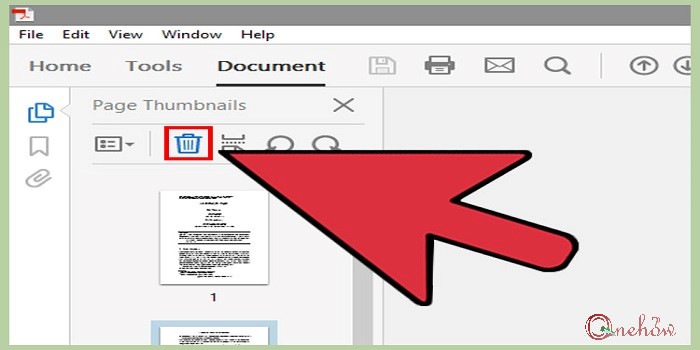در این آموزش قدیم قصد داریم جدا كردن چند صفحه دلخواه از یك فایل pdf را یاد دهیم که چگونه با یک نرم افزار می توانید اینکار انجام دهید. در این مقاله چهار روش برای حذف یک صفحه از پی دی اف آموزش داده می شود که روش اول در ویندوز، دوم مک، سوم به صورت آنلاین و چهارمی با نرم افزار Adobe Acrobat که می توانید هر یک از روش ها که برای شما راحت می باشد استفاده کنید.
بخش ۱ از ۴ : پاک کردن صحفه در پی دی اف با CutePDF
۱. نرم افزار CutePDF را دانلود کنید. می توانید آخرین ورژن آن را با سرچ در گوگل از وب سایتهای ایرانی پیدا کنید. دقت داشته باشید شما نیازمند به محصول cutepdf Writer دارید که از لینک زیر نیز می توانید دریافت کنید.
- cutepdf.com/products/cutepdf/writer.asp
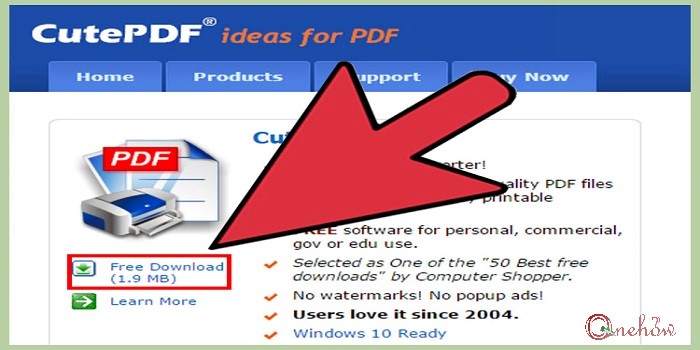
۲. سپس نرم افزار را نصب کنید. هنگام نصب از شما می خواهد که نرم افزار converter.exe را نیز نصب کنید. اگر به صورت اتوماتیک نصب نشد می توانید از لینک بالا فایل آن را نیز دریافت کنید.
۳. بعد از نصب یک فایل پی دی اف که میخواهید صفحش را حذف کنید را باز کنید. سپس از بخش “File” → “Print” گزینه پرینت را بزنید.
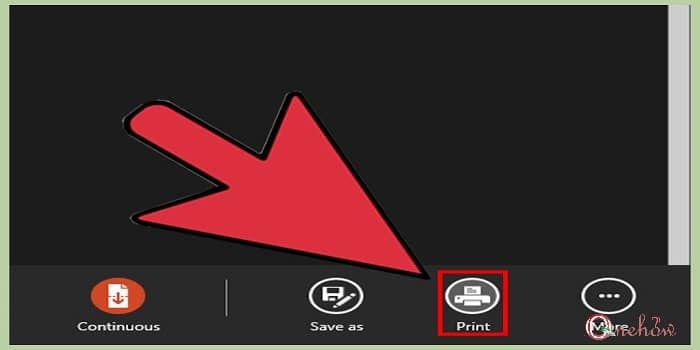
۴. همانند تصویر روی “CutePDF Writer” کلیک کنید.
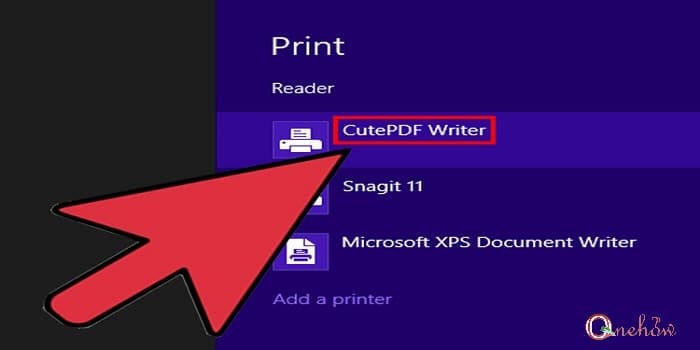
۵. در قسمت “Range” باید صفحه هایی که میخواهید را انتخاب کنید. برای مثال صفحه شما دارای ۷ صفحه می باشد و قصد دارید صفحه ۶ را پاک کنید. پس به صورت عکس در قسمت رنج اعداد ۱-۵ و ۷ را وارد کنید.
- در آخر گزینه پرینت را بزنید و فایل در قسمت Documents folder ذخیره خواهد شد.
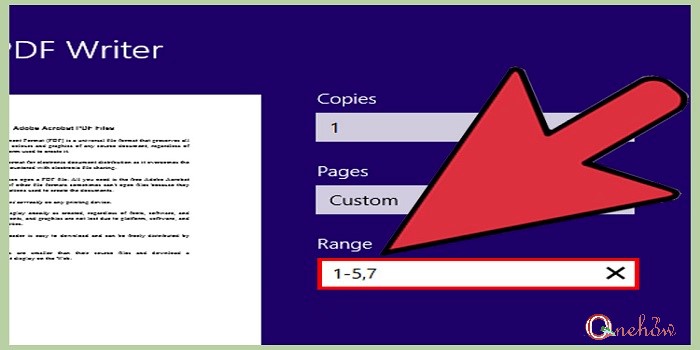
بخش ۲ از ۴ : در سیستم عامل مک
۱. فایل پی دی اف مورد نظر را باز کنید. حال از تب بالا روی “View” گزینه “Thumbnails” را انتخاب کنید.
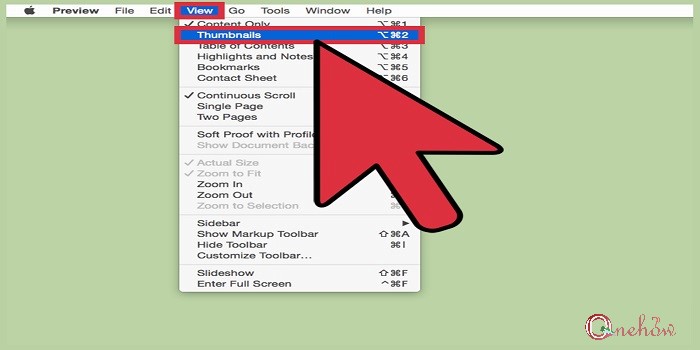
۲. در اینجا باید صفحاتی که میخواهید از پی دی اف را حذف کنید را انتخاب کنید. اگر میخواهید چندین صفحه را حذف کنید می توانید با گرفتن دکمه Command صفحات مورد نظر را انتخاب کنید.
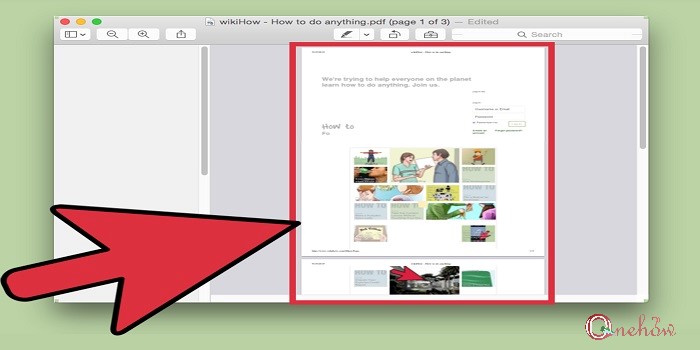
۳. در آخر از تب “Edit” گزینه “Delete” را انتخاب کنید.
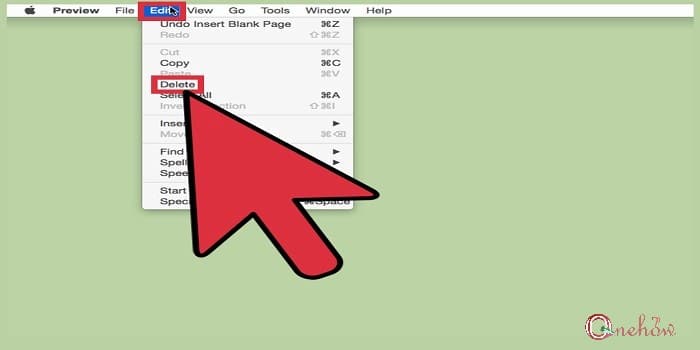
بخش ۳ از ۴ : پاک کردن صفحات پی دی اف به صورت آنلاین
۱. با مرورگر خود به صفحه زیر بروید :
- www.smallpdf.com/split-pdf
- در اینجا باید فایل مورد نظر خود را آپلود کنید. می توانید از گزینه “Choose file” استفاده کنید یا فایل را گرفته و در کادر بالا “Choose file” رها کنید.
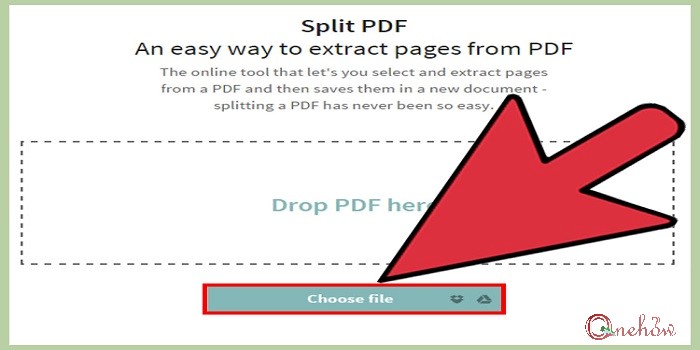
۲. صفحاتی که میخواهید حذف کنید مانند تصویر انتخاب کنید.
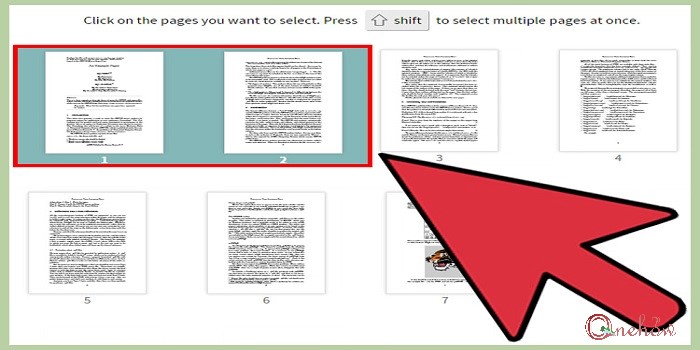
۳. بعد از انتخاب روی “Split PDF” کلیک کرده و منتظر باشید لینک دانلود فایل جدید را به شما بدهد.
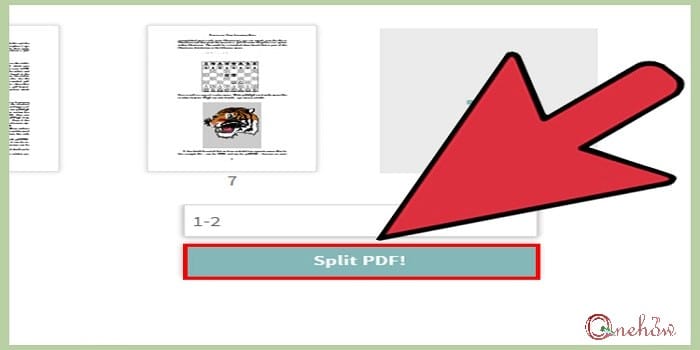
بخش ۴ از ۴ : حذف صفحه pdf با Adobe Acrobat
۱. با نرم افزار Adobe Acrobat فایل پی دی اف خود را باز کنید. از منو سمت چپ گزینه “Page Thumbnails” را انتخاب کنید. اگر گزینه موجود نبود از مسیر زیر آن را فراخوانی کنید :
- “View” → “Show/Hide” → “Navigation Panes” → “Page Thumbnails”
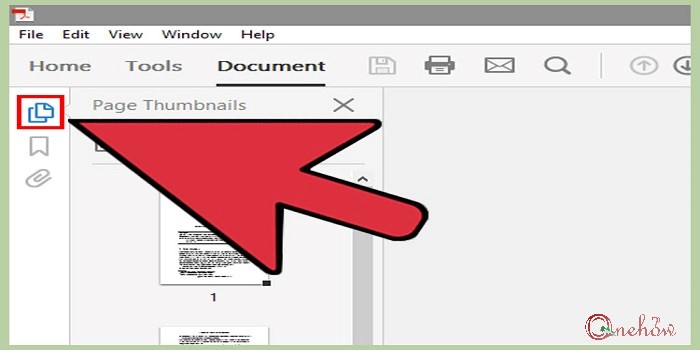
۲. در اینجا باید صفحاتی که میخواهید پاک کنید را انتخاب کنید. با نگه داشتن دکمه Ctrl چندین صفحه را انتخاب کنید.
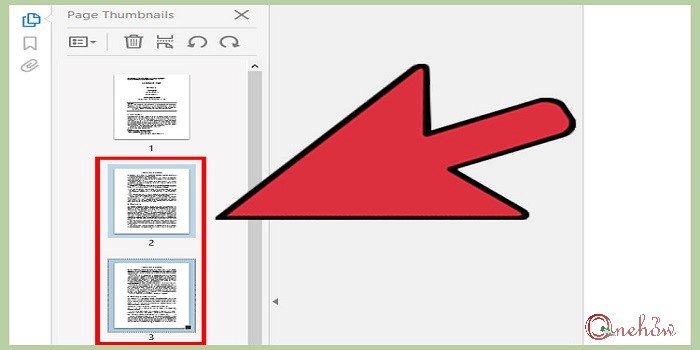
۳. در آخر مانند تصویر روی “Delete” کلیک کنید تا صفحات مد نظرتون حذف شود.